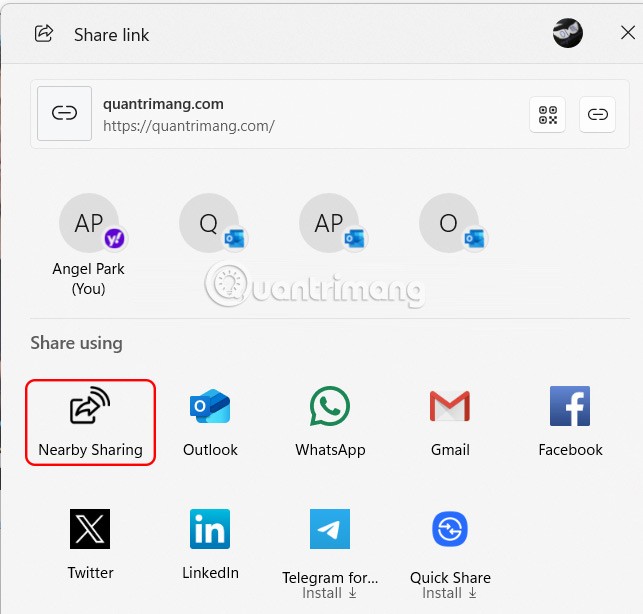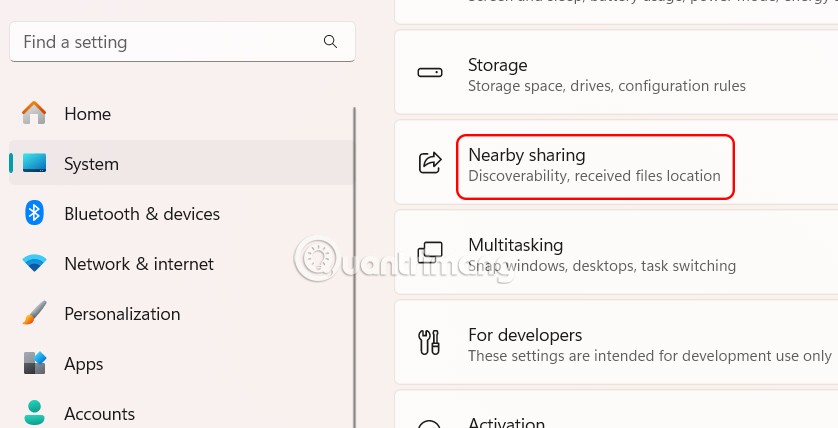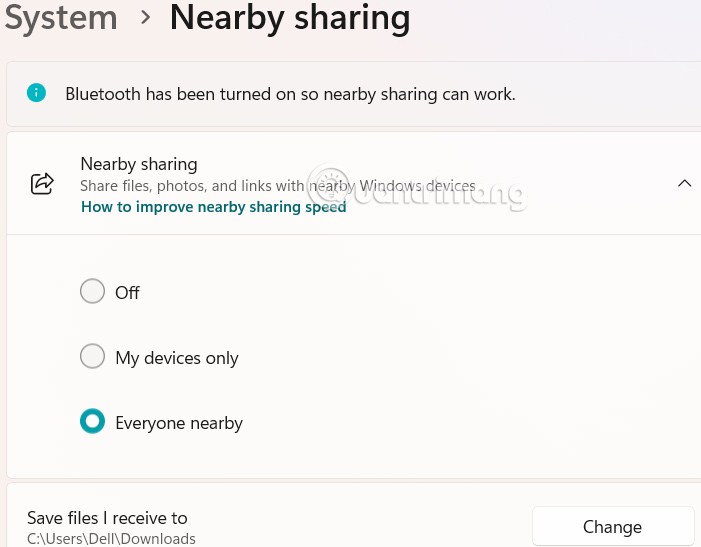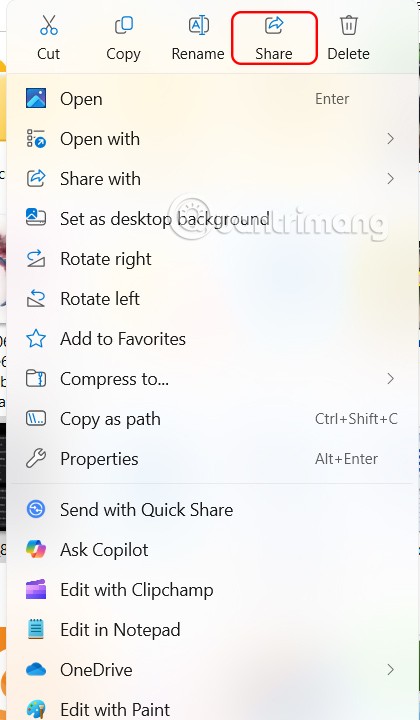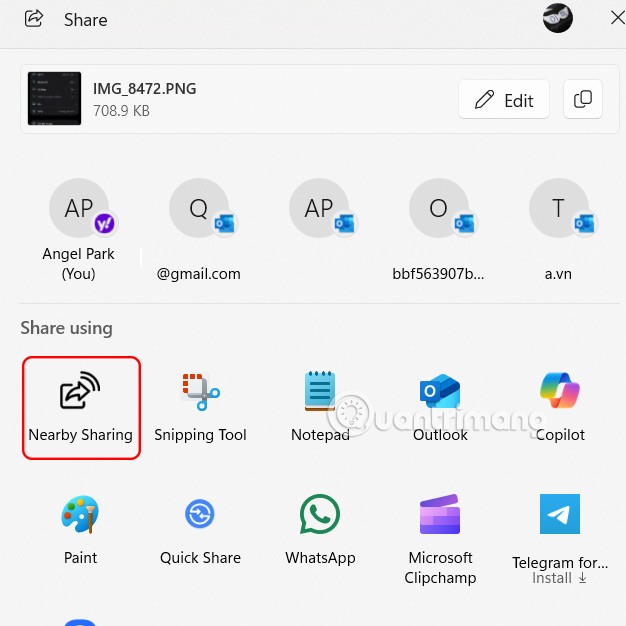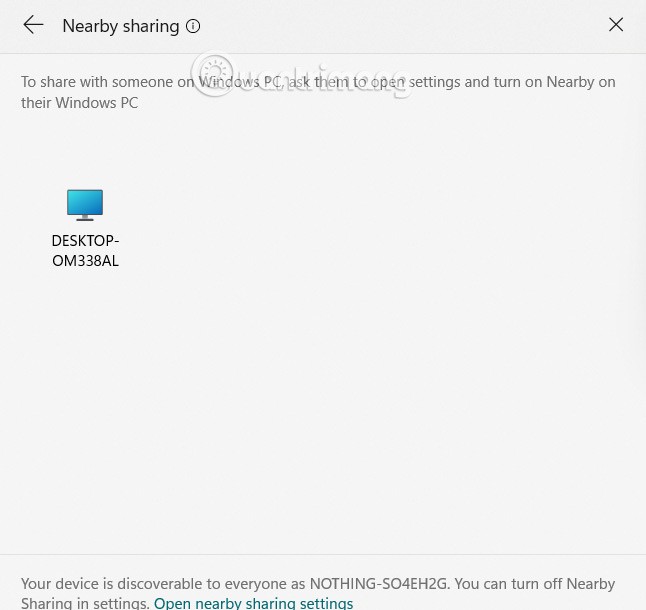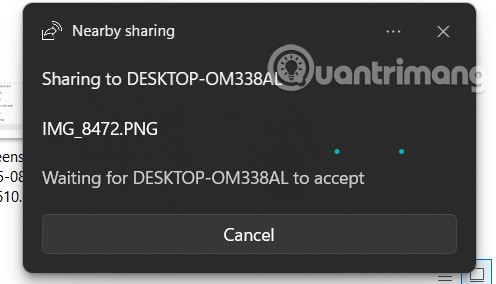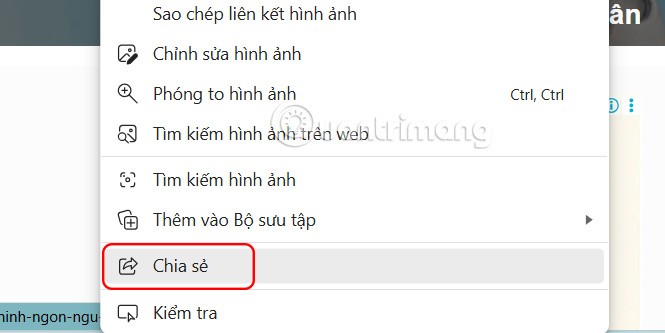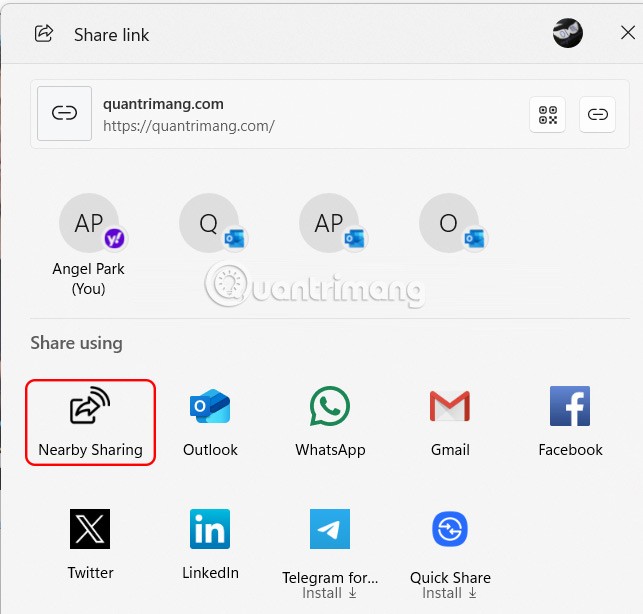«Спільний доступ поруч» у Windows 11 – це функція спільного доступу, доступна на вашому комп’ютері, яка дозволяє надсилати файли або веб-сторінки безпосередньо іншим користувачам. Користувачі вибиратимуть тип підключення, надаючи спільний доступ до файлів зі свого комп’ютера на комп’ютери інших людей. Нижче наведено інструкції щодо спільного доступу до файлів за допомогою «Спільного доступу поруч» у Windows 11.
Як ділитися файлами за допомогою функції «Спільний доступ поблизу» у Windows 11
Крок 1:
Відкриваємо «Налаштування» , потім натискаємо на «Система», потім дивимося вбік і вибираємо «Спільний доступ поблизу».
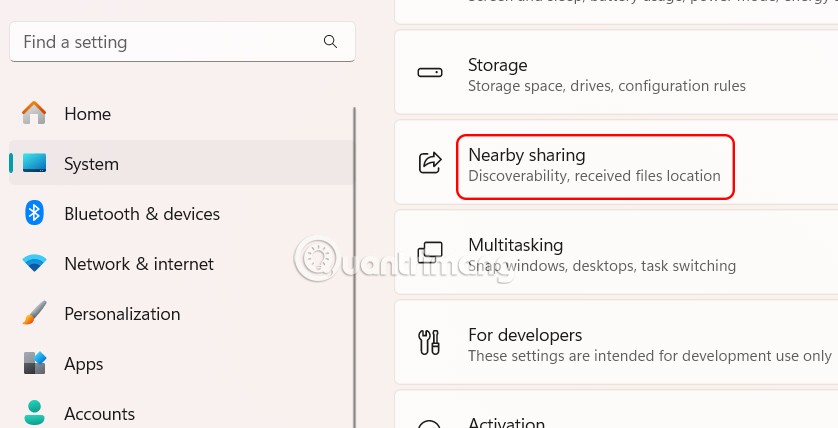
Крок 2:
Тепер ви побачите 2 варіанти підключення для обміну файлами з вашого комп'ютера на інший комп'ютер.
- Тільки мої пристрої: надання спільного доступу до файлів пристроям, пов’язаним із вашим обліковим записом Microsoft.
- Усі поруч: обмін файлами з будь-яким пристроєм поруч.
Після вибору ви можете поділитися файлом за допомогою функції «Спільний доступ поблизу» у Windows 11. Залежно від обраного вами параметра, ви також можете поділитися файлом через Wi-Fi або Bluetooth.
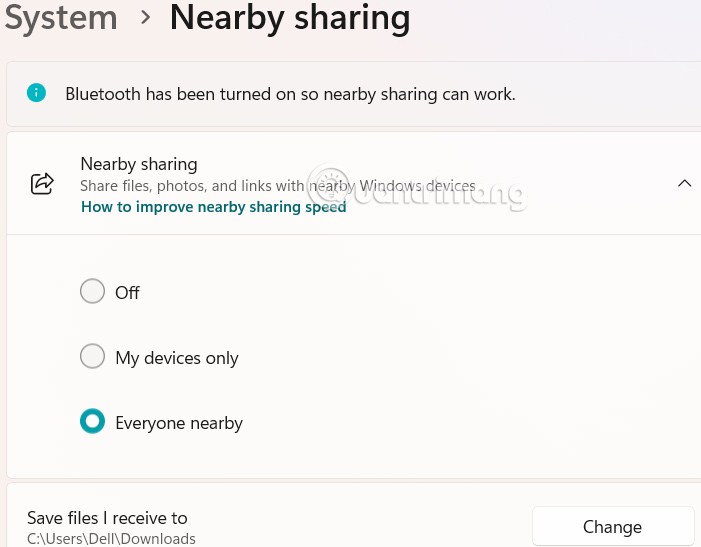
Крок 3:
Знайдіть файл, яким хочете поділитися, клацніть на ньому правою кнопкою миші та виберіть значок спільного доступу .
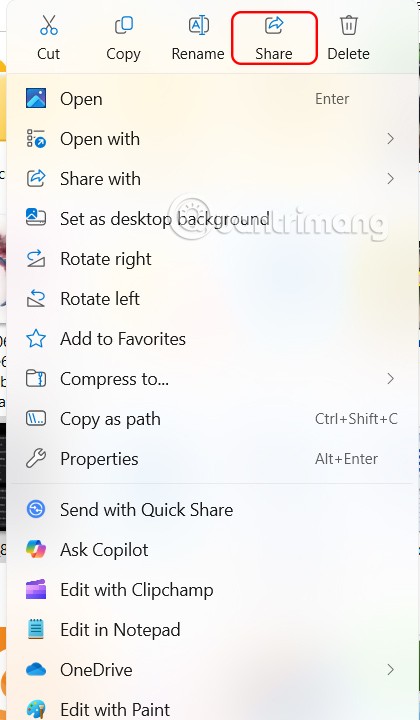
Інтерфейс виглядає, як показано, натисніть «Спільний доступ поблизу» , щоб поділитися.
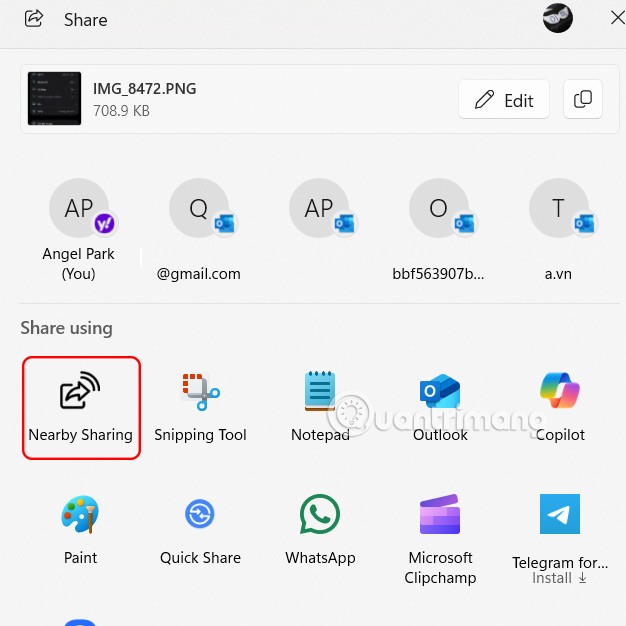
Крок 4:
Тепер ми побачимо комп’ютер Windows із увімкненою функцією «Спільний доступ поруч» поруч із вами, натисніть на цей комп’ютер, щоб підключитися та надіслати файли .
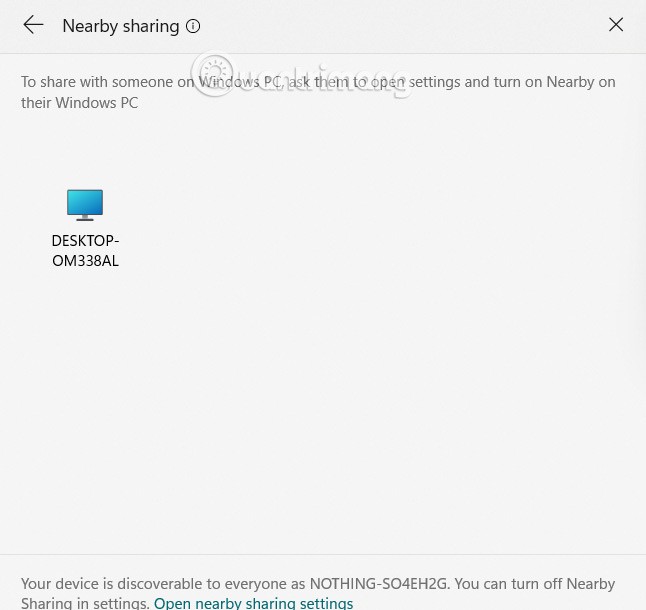
Відразу після цього процес надсилання файлу за допомогою функції «Спільний доступ поблизу» завершується. Іншій особі потрібно лише погодитися на отримання надісланого вами файлу.
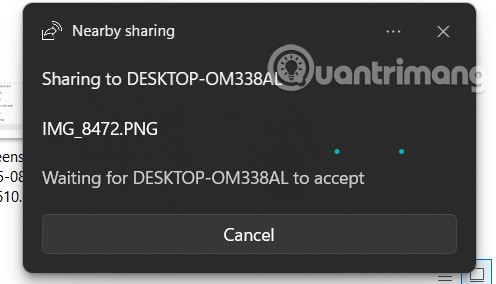
Крок 5:
Ви також можете поділитися веб-сторінкою за допомогою функції «Спільний доступ поруч» . Відкрийте Microsoft Edge та перейдіть на веб-сторінку, якою потрібно поділитися. Клацніть правою кнопкою миші будь-де на веб-сторінці та виберіть «Поділитися».
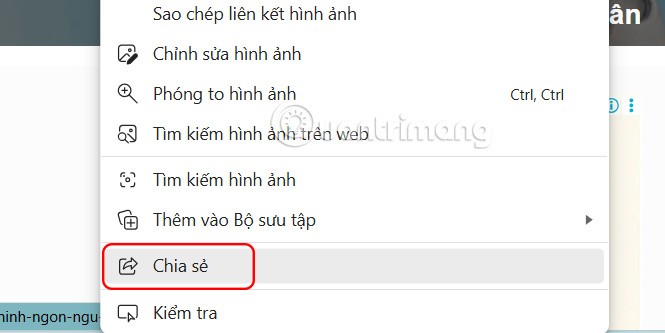
Потім ви також вибираєте «Спільний доступ поблизу», щоб поділитися веб-сайтом на своєму комп’ютері.